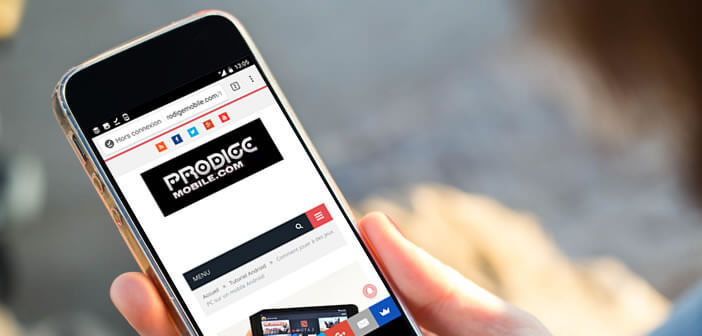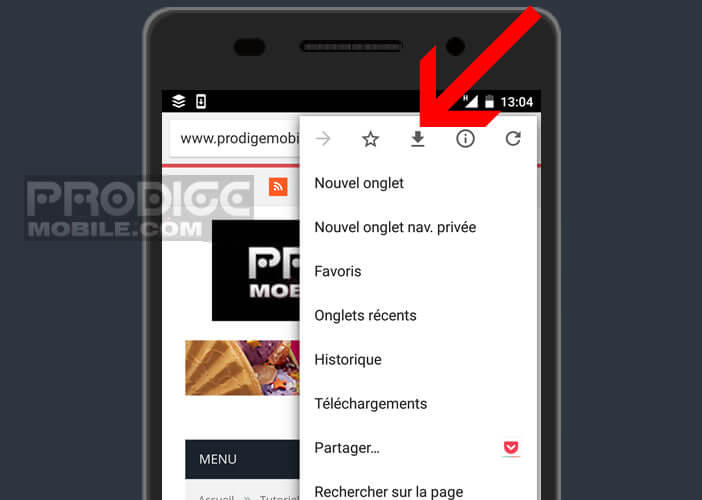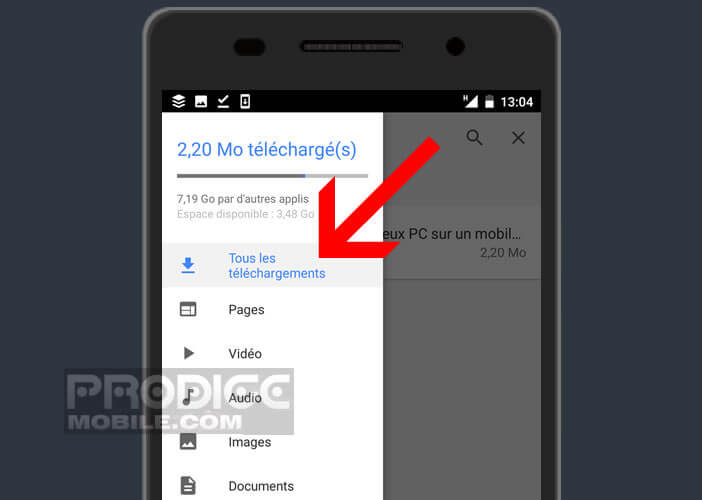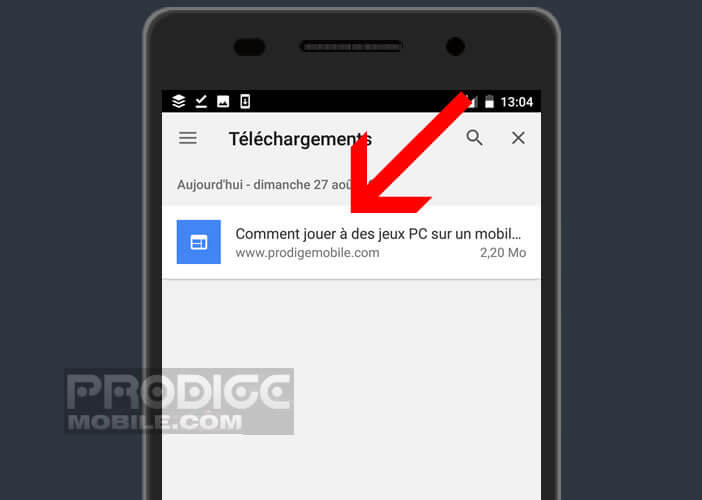Le navigateur Google Chrome est capable de réaliser bien plus de choses que vous ne le pensez. Savez-vous par exemple qu’il est possible de consulter des pages web sans connexion internet ? On vous explique comment fonction le mode hors-connexion de Google Chrome pour Android.
Sauvegarder une page web pour la consulter plus tard
Ne vous est-il jamais arrivé de vouloir sauvegarder un article ou une page web afin de pouvoir la consulter plus tard même sans connexion internet ? La nouvelle version de Google Chrome propose désormais un mode hors connexion afin de télécharger une page web dans la mémoire interne de son smartphone.
- Lancez le navigateur Google Chrome
- Ouvrez la page web que vous souhaitez sauvegarder sur votre smartphone
- Appuyez sur le bouton Menu situé en haut à droite de la fenêtre
- Cliquez sur l’icône en forme de flèche noire
- Patientez quelques secondes, le temps que Chrome récupère le texte et les images de la page web
Ce système s’avère très utile pour consulter des articles ou des tutoriels sans connexion internet. Il peut être également utilisé pour économiser de la data sur votre forfait mobile. Pour cela il suffit de connecter son mobile à sa Box Wifi ou à un hotspot gratuit puis de procéder à la sauvegarde des pages.
Vous pourrez ensuite lire vos contenus quand vous le souhaitez sans utiliser votre forfait internet en mode déconnecté. Attention, contrairement aux favoris, les pages téléchargées depuis Chrome ne sont pas synchronisées sur chacun des appareils utilisant le navigateur de Google (tablette, smartphone, ordinateur).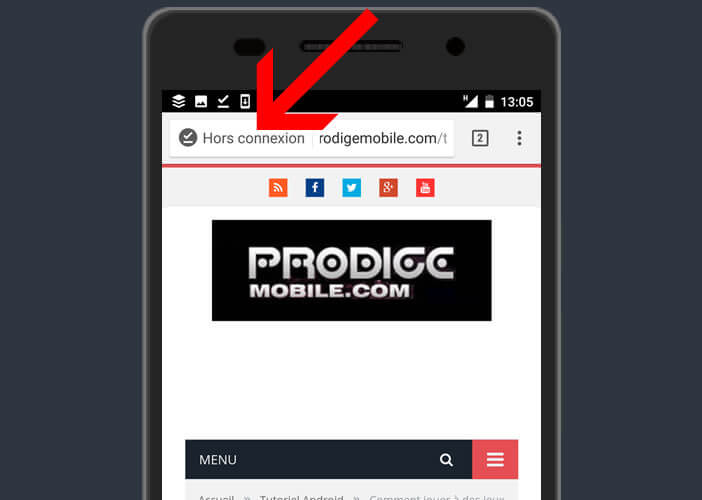
Le service hors-connexion de Chrome peut vous faire gagner du temps
Combien de fois êtes-vous tombé sur un super article que vous n’avez pas lu par manque de temps ? Plutôt que d’encombrer vos favoris de centaines d’adresses URL, pourquoi ne pas conserver la page directement dans Chrome. C’est aussi simple et bien plus efficace.
Du coup, dès que vous aurez un peu de temps libre (transports, salle d’attente etc…), il vous suffira de lancer Chrome et de lire le contenu de votre choix sans vous soucier de votre connexion internet. Vous allez redécouvrir le plaisir de lire un article à tête reposée.
Comment lire une page web sauvegardée
Maintenant que vous savez comment sauvegarder du contenu avec Chrome, nous allons voir comment faire pour consulter une page web téléchargée. A noter que la visualisation hors-ligne de vidéos ne fonctionne pas toujours.
- Lancez le navigateur Google Chrome
- Appuyez sur le bouton Menu (3 lignes horizontales) en haut à droite de l’écran
- Sélectionnez la rubrique Téléchargements
- Cliquez sur l’onglet Pages pour faire apparaître la liste de tous les contenus sauvegardés hors-ligne
- Appuyez sur la page de votre choix pour afficher l’article
Le mode hors-connexion de Google Chrome va vite vous devenir indispensable. Attention toutefois de ne pas trop en abuser. A force de stocker des articles vous risquez très vite d’encombrer la mémoire de votre smartphone. N’oubliez pas de faire régulièrement le ménage dans vos contenus sauvegardés.